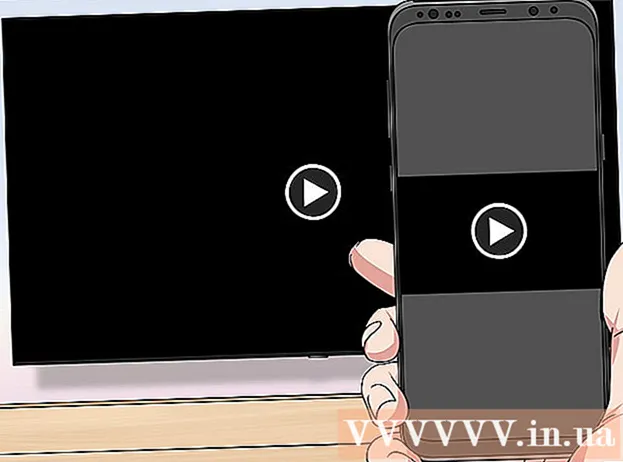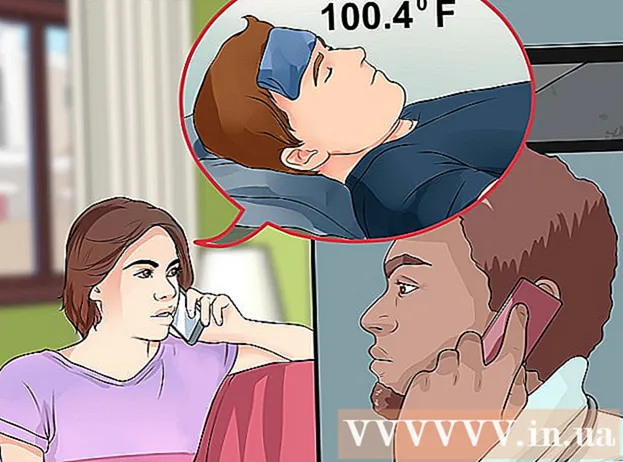مؤلف:
Gregory Harris
تاريخ الخلق:
13 أبريل 2021
تاريخ التحديث:
1 تموز 2024

المحتوى
- خطوات
- طريقة 1 من 3: الكمبيوتر
- الطريقة 2 من 3: على iPhone
- الطريقة الثالثة من 3: على جهاز Android
- نصائح
- تحذيرات
في هذه المقالة ، سنوضح لك كيفية تنزيل مستند من محرر مستندات Google إلى جهاز الكمبيوتر أو جهاز iPhone أو جهاز Android.
خطوات
طريقة 1 من 3: الكمبيوتر
 1 افتح موقع جوجل دوكس. انتقل إلى https://docs.google.com/ في متصفح الويب بجهاز الكمبيوتر الخاص بك. سيتم فتح صفحة محرر مستندات Google إذا قمت بتسجيل الدخول إلى حساب Google الخاص بك.
1 افتح موقع جوجل دوكس. انتقل إلى https://docs.google.com/ في متصفح الويب بجهاز الكمبيوتر الخاص بك. سيتم فتح صفحة محرر مستندات Google إذا قمت بتسجيل الدخول إلى حساب Google الخاص بك. - إذا لم تقم بتسجيل الدخول بعد ، أدخل عنوان بريدك الإلكتروني وكلمة المرور.
 2 حدد وثيقة. انقر فوق المستند المطلوب لفتحه في المتصفح.
2 حدد وثيقة. انقر فوق المستند المطلوب لفتحه في المتصفح.  3 انقر فوق ملف. يوجد هذا الزر أعلى الجهة اليسرى من الصفحة. سيتم فتح قائمة.
3 انقر فوق ملف. يوجد هذا الزر أعلى الجهة اليسرى من الصفحة. سيتم فتح قائمة. - على جهاز Mac ، انقر فوق ملف في متصفح الويب الخاص بك بدلاً من شريط القائمة في الجزء العلوي من الشاشة.
 4 الرجاء التحديد تحميل ك. هذا الخيار موجود في قائمة "ملف". سيتم فتح قائمة منبثقة.
4 الرجاء التحديد تحميل ك. هذا الخيار موجود في قائمة "ملف". سيتم فتح قائمة منبثقة.  5 اختر التنسيق. حدد تنسيق ملف من القائمة. عادةً ما يتم تحديد الخيار "Microsoft Word (DOCX)" أو "مستند PDF". سيتم تنزيل المستند على جهاز الكمبيوتر الخاص بك.
5 اختر التنسيق. حدد تنسيق ملف من القائمة. عادةً ما يتم تحديد الخيار "Microsoft Word (DOCX)" أو "مستند PDF". سيتم تنزيل المستند على جهاز الكمبيوتر الخاص بك. - بناءً على إعدادات متصفح الويب لديك ، قد تضطر إلى تأكيد التنزيل أو تحديد مجلد لتنزيل الملف.
الطريقة 2 من 3: على iPhone
- 1 تذكر القيود. للأسف ، لا يمكنك تنزيل مستند من محرر مستندات Google مباشرة إلى جهاز iPhone الخاص بك. ولكن يمكن إتاحة المستند في وضع عدم الاتصال بحيث يمكنك عرضه وتحريره بدون اتصال بالإنترنت.
 2 قم بتشغيل تطبيق Google Drive. انقر على أيقونة المثلث الأخضر والأصفر والأزرق. سيتم فتح صفحة Google Drive الخاصة بك إذا قمت بتسجيل الدخول إلى حساب Google الخاص بك.
2 قم بتشغيل تطبيق Google Drive. انقر على أيقونة المثلث الأخضر والأصفر والأزرق. سيتم فتح صفحة Google Drive الخاصة بك إذا قمت بتسجيل الدخول إلى حساب Google الخاص بك. - إذا لم تقم بتسجيل الدخول بعد ، أدخل عنوان بريدك الإلكتروني وكلمة المرور.
 3 ابحث عن الملف في Google Drive. قم بالتمرير لأسفل صفحة Google Drive الرئيسية للعثور على المستند الذي تريده.
3 ابحث عن الملف في Google Drive. قم بالتمرير لأسفل صفحة Google Drive الرئيسية للعثور على المستند الذي تريده.  4 مقبض ⋯. هذا الرمز على يمين المستند. ستظهر قائمة منبثقة.
4 مقبض ⋯. هذا الرمز على يمين المستند. ستظهر قائمة منبثقة.  5 مرر لأسفل وانقر على شريط التمرير الأبيض بجوار "متاح بلا اتصال"
5 مرر لأسفل وانقر على شريط التمرير الأبيض بجوار "متاح بلا اتصال"  . سيتحول إلى اللون الأزرق ، مما يعني أنه يمكنك الآن الوصول إلى المستند في أي وقت.
. سيتحول إلى اللون الأزرق ، مما يعني أنه يمكنك الآن الوصول إلى المستند في أي وقت. - لفتح مستند بدون اتصال بالإنترنت ، قم بتشغيل تطبيق Google Drive ، ثم انقر فوق المستند.
الطريقة الثالثة من 3: على جهاز Android
 1 تذكر القيود. على جهاز Android ، يمكن تنزيل مستند من محرر مستندات Google بتنسيق PDF فقط. إذا كنت بحاجة إلى تعديل مستند ، فاجعله متاحًا بلا اتصال بالإنترنت:
1 تذكر القيود. على جهاز Android ، يمكن تنزيل مستند من محرر مستندات Google بتنسيق PDF فقط. إذا كنت بحاجة إلى تعديل مستند ، فاجعله متاحًا بلا اتصال بالإنترنت: - قم بتشغيل تطبيق Google Drive وتسجيل الدخول ، إذا لزم الأمر ؛
- انقر فوق "⋮" في الركن الأيمن السفلي من المستند المطلوب ؛
- انقر فوق شريط التمرير الرمادي بجوار متاح بلا اتصال.
 2 قم بتشغيل تطبيق Google Drive. انقر على أيقونة المثلث الأخضر والأصفر والأزرق. سيتم فتح صفحة Google Drive الخاصة بك إذا قمت بتسجيل الدخول إلى حساب Google الخاص بك.
2 قم بتشغيل تطبيق Google Drive. انقر على أيقونة المثلث الأخضر والأصفر والأزرق. سيتم فتح صفحة Google Drive الخاصة بك إذا قمت بتسجيل الدخول إلى حساب Google الخاص بك. - إذا لم تكن قد سجلت الدخول بعد ، فحدد حسابًا (أو أدخل عنوان بريدك الإلكتروني) وأدخل كلمة المرور الخاصة بك.
 3 ابحث عن المستند الذي تريده. للقيام بذلك ، قم بالتمرير لأسفل صفحة Google Drive الرئيسية.
3 ابحث عن المستند الذي تريده. للقيام بذلك ، قم بالتمرير لأسفل صفحة Google Drive الرئيسية.  4 مقبض ⋮. يوجد هذا الزر في الركن الأيمن السفلي من المستند. سيتم فتح قائمة.
4 مقبض ⋮. يوجد هذا الزر في الركن الأيمن السفلي من المستند. سيتم فتح قائمة. - يمكنك أيضًا الضغط مع الاستمرار على الصورة المصغرة للمستند ثم الانتقال إلى الخطوة التالية.
 5 انقر فوق تنزيل
5 انقر فوق تنزيل  . هذا الخيار موجود في القائمة.
. هذا الخيار موجود في القائمة. - إذا قمت بالضغط باستمرار على صورة مصغرة للمستند ، فسيظهر هذا الخيار في الجزء السفلي من الشاشة.
 6 انقر فوق السماحإذا طُلب منك ذلك. إذا كانت هذه هي المرة الأولى التي تقوم فيها بتنزيل مستند من Google Drive إلى جهاز Android الخاص بك ، فسيُطلب منك مشاركة الملفات على جهاز Android الخاص بك.
6 انقر فوق السماحإذا طُلب منك ذلك. إذا كانت هذه هي المرة الأولى التي تقوم فيها بتنزيل مستند من Google Drive إلى جهاز Android الخاص بك ، فسيُطلب منك مشاركة الملفات على جهاز Android الخاص بك.  7 افتح المستند على جهاز Android الخاص بك. اسحب لأسفل من أعلى الشاشة ، ثم على اللوحة التي تفتح ، انقر فوق اسم المستند الذي تم تنزيله. سيتم فتحه في تطبيق عارض PDF.
7 افتح المستند على جهاز Android الخاص بك. اسحب لأسفل من أعلى الشاشة ، ثم على اللوحة التي تفتح ، انقر فوق اسم المستند الذي تم تنزيله. سيتم فتحه في تطبيق عارض PDF. - قد تحتاج إلى تنزيل تطبيق Adobe Acrobat لفتح مستند PDF.
- أيضًا ، يمكن العثور على المستند الذي تم تنزيله في مجلد "تنزيل". للقيام بذلك ، افتح مدير الملفات بجهاز Android ، وحدد التخزين حيث يتم إرسال الملفات التي تم تنزيلها (على سبيل المثال ، حدد "بطاقة SD") ، وانقر فوق مجلد "تنزيل".
نصائح
- لنسخ المستندات تلقائيًا من مُحرر مستندات Google إلى جهاز الكمبيوتر الخاص بك ، قم بتثبيت برنامج النسخ الاحتياطي والمزامنة في Google Drive. في هذه الحالة ، تحتاج إلى فتح مجلد Google Drive على جهاز الكمبيوتر الخاص بك لعرض المستندات.
- يتضمن تطبيق الملفات لأجهزة iPhone قسمًا في Google Drive. لتنشيطه ، قم بتشغيل التطبيق ، وانقر فوق تحرير في صفحة نظرة عامة ، وانقر فوق شريط التمرير الأبيض بجوار Google Drive ، ثم انقر فوق تم. حدد الآن "Google Drive" وقم بتسجيل الدخول لجعل مستنداتك في Google Drive متاحة في تطبيق "الملفات".
تحذيرات
- لا يمكن تنزيل المستندات من مُحرر مستندات Google مباشرة إلى iPhone.